Semmi sem hoz sikoltozó leállást egy jam session-re, mint a Spotify egy sikoltozó leállításra. A Spotify a legnépszerűbb streaming szolgáltatás a mai piacon, de amikor abbahagyja a dalok lejátszását és nem tudja kitalálni, miért, akkor jelentősen tönkreteszi kedvesét.
Ha a Spotify nem játszik dalokat, több lépést is megtehet, és megpróbálhatja kiegyenesíteni a patakot, és visszaszerezni az audio boldogságát. Ezek a lépések a legegyszerűbb lehetőségekkel kezdődnek és a legfejlettebb lépésekkel végződnek.
1. Ellenőrizze a Spotify állapotát
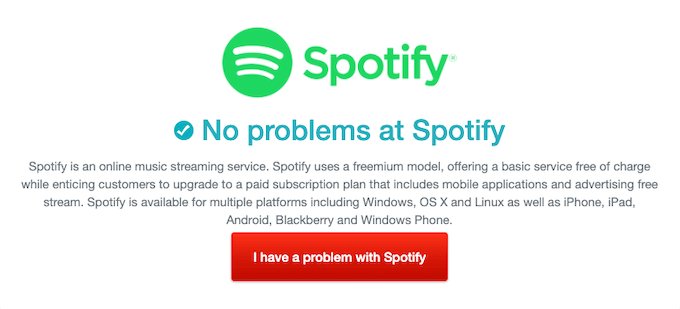
Tekintettel a Spotify mint alkalmazás méretére, feltétlenül felmerülnek problémák. Ha problémája van a zenéjével, ellenőrizze a Spotify állapotát Twitter-fiókjában @SpotifyStatus, vagy egy olyan szolgáltatás használatával, mint a Downdetector, hogy kiderüljön, hogy ez rendszerszintű probléma-e.
2. Indítsa újra a Spotify
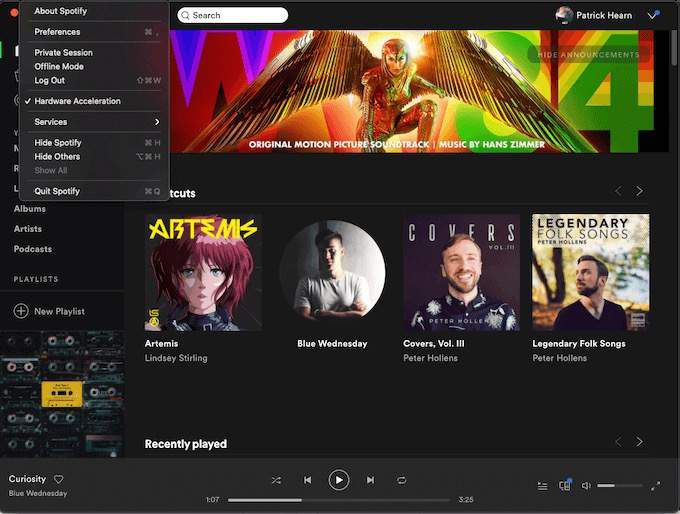
A „Kikapcsolás és visszakapcsolás” szinte mindenre érvényes, beleértve a zenei streaming szolgáltatásokat is. Mielőtt további dalokat próbálna lejátszani, teljesen kapcsolja ki és indítsa újra a Spotify programot. Ha Windows operációs rendszert használ, győződjön meg arról, hogy a Spotify teljesen kikapcsol, azzal, hogy befejezi a folyamatot a feladatkezelőben. Ez sok problémát kijavíthat a Spotify találkozások során.
3. Győződjön meg róla, hogy elegendő tárhelye van
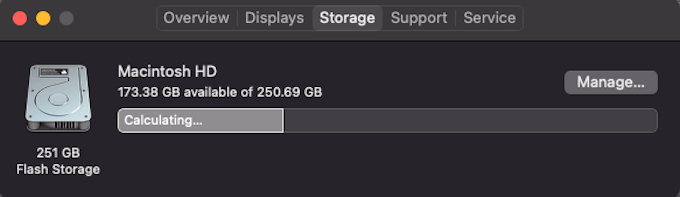
A Spotify minimum 250 MB ingyenes tárhely értéket javasol a dalok megfelelő streaming biztosításához a szolgáltatáson keresztül. Ha a meghajtó majdnem megtelt, és a Spotify nem játszik le dalokat, töröljön néhány fényképet, vagy töröljön egy-két alkalmazást, majd próbálkozzon újra a Spotify-val.
4. Bejelentkezés vissza
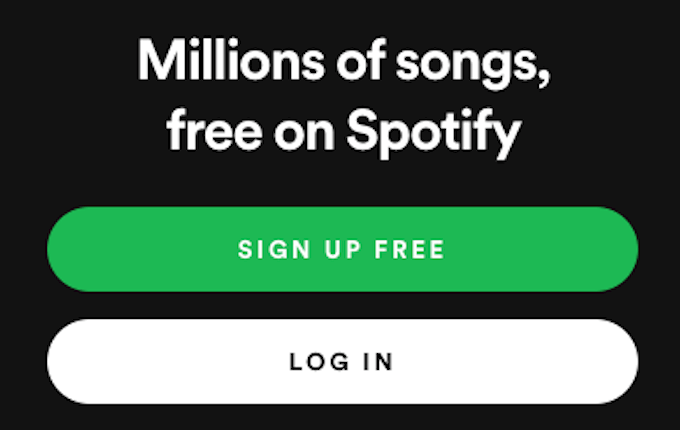
Ha a Spotify újraindítása nem működik, jelentkezzen ki a fiókjából és jelentkezzen be újra. A Spotifyoldalra lépve kijelentkezhet. a Mac képernyőjén, a képernyő bal felső sarkában lévő menüben, vagy a Windows Fájlopciójának elérésével kattintson a Kijelentkezés gombra.Miután ezt megtette, tesztelje, hogy a zenéje szól-e vagy sem.
5. A Spotify frissítése
Előfordulhat, hogy a Spotify nem játszik le dalokat, ha az alkalmazás nincs teljesen naprakész. Győződjön meg arról, hogy be van kapcsolva az automatikus frissítések a Spotify-hoz. Azt is ellenőrizheti, hogy elérhető-e új verzió, ha felkeresi az iOS vagy macOS App Store-t, vagy Android-on a Google Play Áruházat, és felkeresi a Spotify-t.
6. A Crossfade kikapcsolása
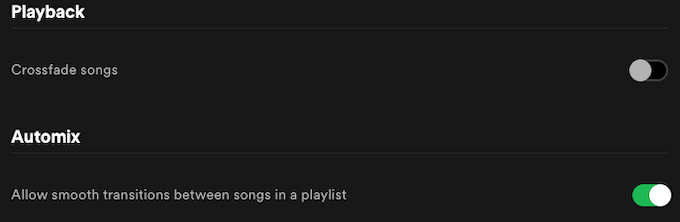
A Crossfade segít a gördülékenyebb átmenetekben a dalok között, ahelyett, hogy azonnal lejátszaná azt, amelynek hangja nagyon eltérhet az előző számtól. Ez a funkció azonban néha hibákat okozhat, amikor új dalt indít.
Nyissa meg a Spotify>Beállításokmenüpontot, és görgessen lefelé, amíg meg nem találja a Lejátszáslehetőséget. fejléc. Itt engedélyezheti vagy letilthatja a Crossfade funkciót. Ha be van kapcsolva, tiltsa le, és ellenőrizze, hogy a zenéje működik-e vagy sem.
7. A hardveres gyorsítás kikapcsolása
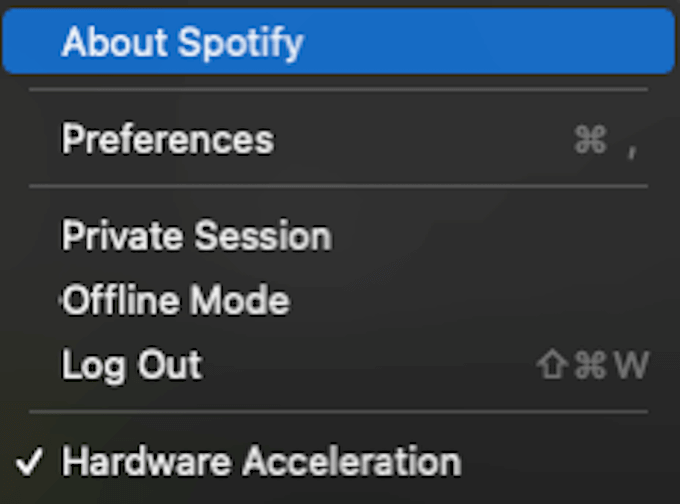
A hardveres gyorsítás olyan funkció, amely lehetővé teszi a gyengébb hardverek, például egy régebbi számítógépek számára, hogy jobb streaming teljesítményt nyújtsanak. Általában alapértelmezés szerint engedélyezve van, de a dalok átugrását, akadozását is okozhatja, vagy a Spotify egyáltalán nem játszik le dalokat.
Ennek a funkciónak a kikapcsolásával jobb Spotify-élmény érhető el. Nyissa meg a Spotifyalkalmazást Mac gépen vagy a Fileelemet Windows rendszeren, és kattintson a menüben a Hardveres gyorsításelemre. Győződjön meg róla, hogy a beállítás ki van kapcsolva, majd próbálja meg meghallgatni kedvenc dallamait.
8. Győződjön meg róla, hogy a Spotify online módban van
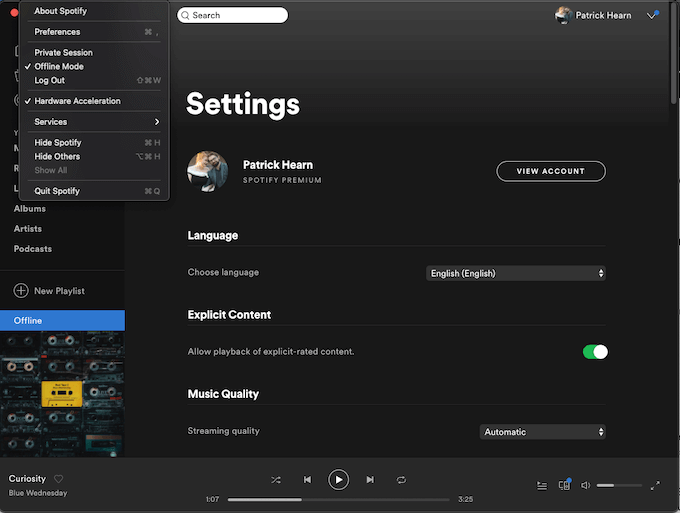
Ha a Spotify Offlinemódban van, akkor csak azokat a dalokat játssza le, amelyeket letöltött és amelyeket kifejezetten az adott módban állítottak be. Nem fog dalokat közvetíteni az internetről. Ellenőrizze, hogy a Spotify nincs-e Offline módban, ha rákattint a Spotifygombra a képernyő bal felső sarkában, és ellenőrizze, hogy az Offline mód-nak nincs-e pipa mellette.
9. A Spotify újraszinkronizálása
Ha sok dalt töltött le és kizárólag a Offline módban használja a Spotifyt, akkor legalább 30 naponta egyszer újra be kell jelentkeznie, különben a letöltött dalokat megnyerte ' t játszani. Ha több mint 30 nap telt el az utolsó bejelentkezés óta, és semmi sem fog működni, jelentkezzen be újra. Miután ezt megtette, ismét átválthat offline módba, és a dalainak működniük kell.
10. Ellenőrizze a tűzfalat
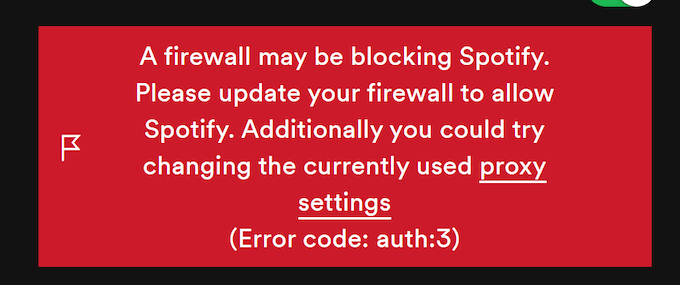
Ha asztali számítógépen vagy laptopon hallgatja a Spotifyt, győződjön meg arról, hogy a gép tűzfala nem akadályozza a Spotify lejátszását. Győződjön meg arról is, hogy a Spotify rendelkezik-e a rendszer futtatásához szükséges engedélyekkel, például hozzáféréssel a hangszórókhoz.
11. Telepítse újra a Spotify
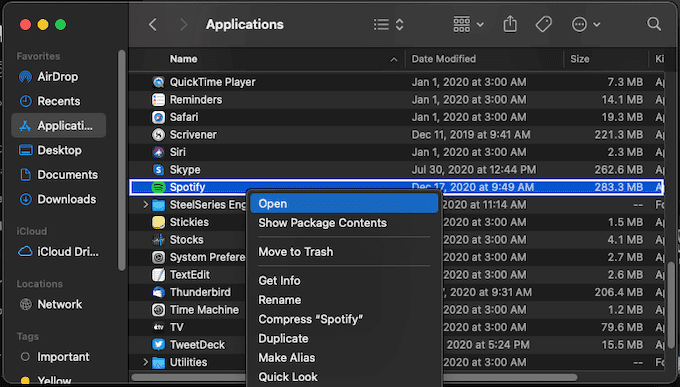
Ha a fenti lépések egyike sem működik, távolítsa el a Spotify alkalmazást eszközéről, és telepítse újra az alkalmazást. Ezt úgy teheti meg, hogy eltávolítja a Spotify-t és újratölti azt a mobil játékboltjából, a Spotify teljes eltávolításával és újratelepítésével az interneten keresztül a Windows rendszeren, vagy a Mac kukába helyezésével.
Miután eltávolította az alkalmazást, töltse le és telepítse újra a Spotify alkalmazást, mielőtt tesztelné, hogy a zenéje a megfelelő módon szól-e.